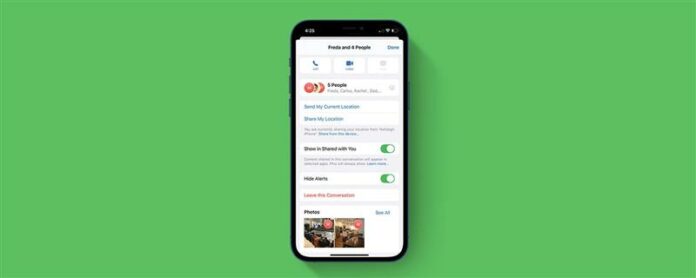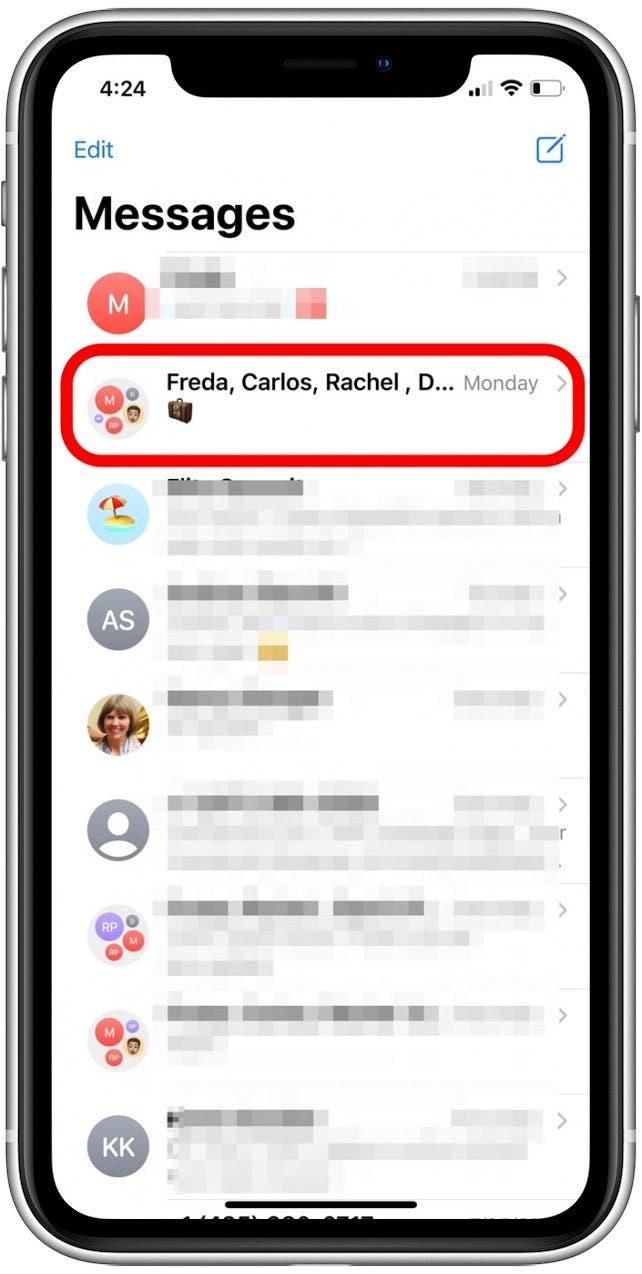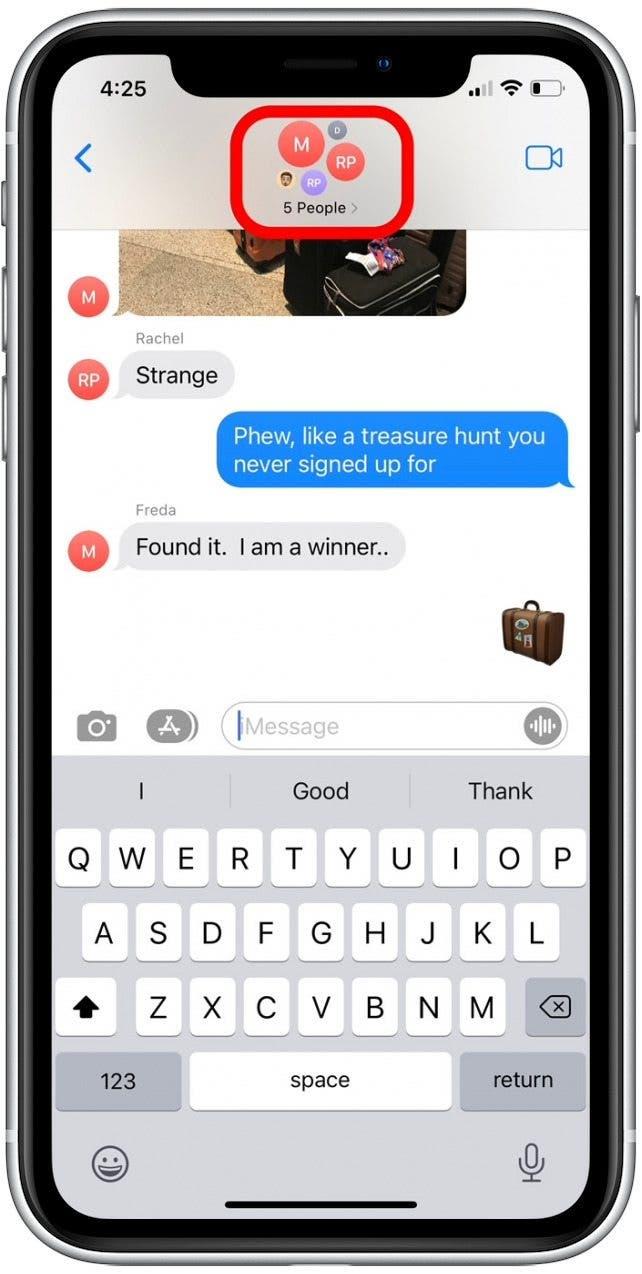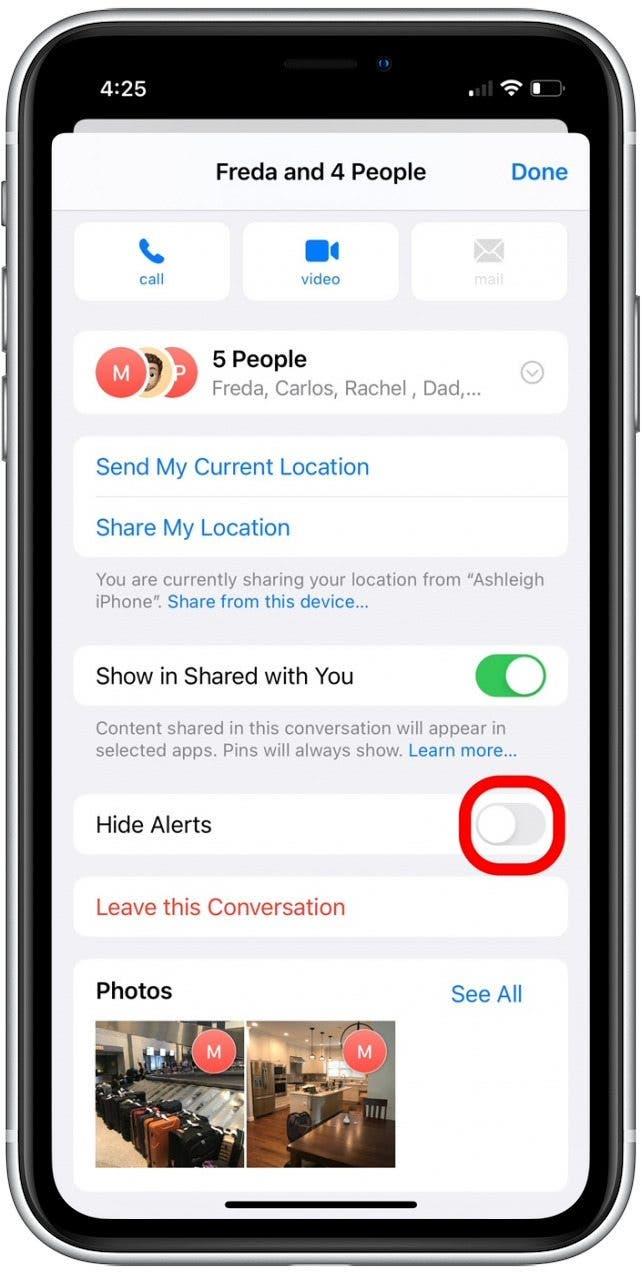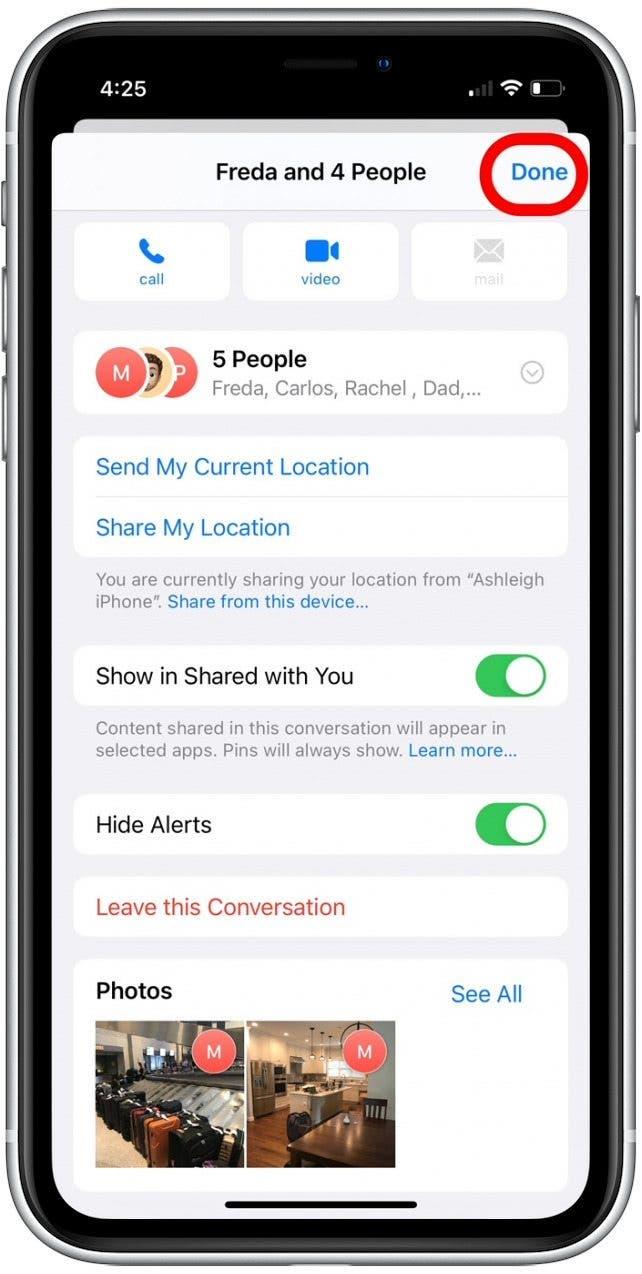Вам не нужно оставлять текст группы на iPhone только потому, что вы хотите, чтобы он перестал гудеть с новыми уведомлениями о сообщениях! Вместо этого вы можете замолчать оповещения и прочитать текстовые сообщения позже. Вот как отключить сообщения на iPhone, не выходя из разговора.
Связанный: Как получить удаленные текстовые сообщения на iPhone
Почему вам понравится этот совет
- Уведомления Silence в групповом тексте и прочитайте сообщения позже.
- сосредоточиться на текущих задачах, не отвлекаясь от предупреждений о сообщениях.
Как заставить замолчать текстовые сообщения на iPhone
Мы уже рассмотрели Как выключить звонок на вашем Mac , но если вы Имеет iOS 15, вы также можете получить предложения, чтобы отключить групповой чат, в котором вы, кажется, не занимаетесь. В этом случае вы можете просто нажать на это предложение отключить. Однако, если вы не видите предложения отключения, вам нужно выполнить шаги ниже, чтобы узнать, как отключить текстовые сообщения на iPhone.
- Откройте приложение сообщений.
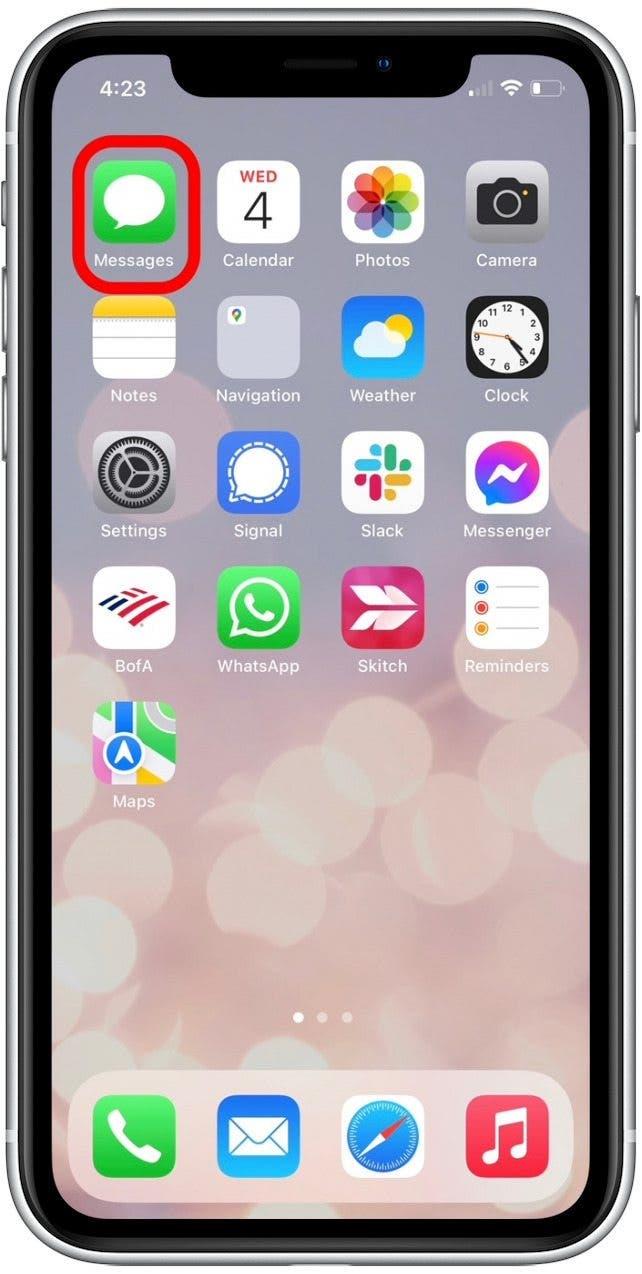
- Выберите ветку группы Group, который вы хотите заставить замолчать.

- Нажмите на контактах вверху, чтобы отредактировать настройки для группы.

- Переверните на скрыть оповещения . Переключатель зеленый при включении.

- Нажмите выполнен .

Вот и все! Теперь вы перестанете получать звуковые сигналы и гудения, в то время как все в групповом чате бесконечно возвращаются туда -сюда. Если вы все еще хотите получить некоторые предупреждения, но не хотите видеть уведомления на вашем экране блокировки, Вы можете отключить уведомления экрана блокировки в настройках .